При работа с цифрова обработка на изображения често се поставя въпросът: Кога следва да използвам Lightroom и кога Photoshop е по-добрият избор? За фотограф или редактор на изображения е важно да познавате специфичните силни и слаби страни на двете програми, за да можете да работите ефективно и ефикасно. В този урок ще научите как да използвате оптимално двете софтуерни решения и какви функции предоставят. Също така ще разберете основните разлики между Lightroom и Photoshop, за да можете да изберете подходящия за вас софтуер.
Най-важни изводи
Lightroom е отличен за управление и редактиране на голям брой изображения, докато Photoshop е най-добрият избор за сложни ретуширания и композиции. Двете програми работят добре заедно и могат да ви помогнат да оптимизирате вашия работен процес.
Стъпка по стъпка ръководство
1. Въведение в функциите на Lightroom
Lightroom не само разполага с мощни инструменти за редактиране, но също така служи като цялостен управляващ на изображения. Позволява ви да управлявате целия си работен процес от сортирането през редактирането до експортирането.
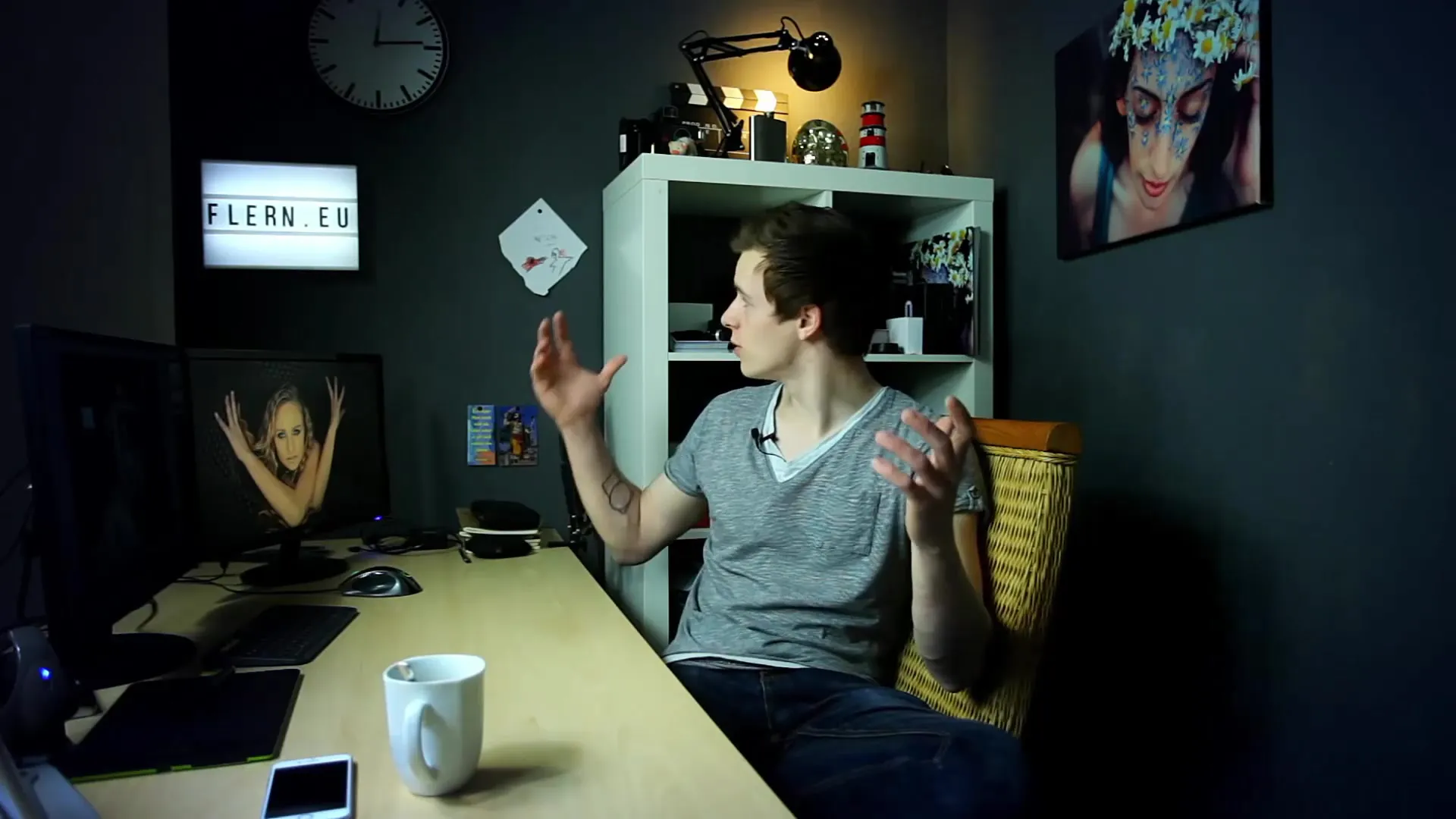
2. Възможности за редактиране в Lightroom
Функциите за редактиране в Lightroom са ефективни, но малко по-ограничени в сравнение с Photoshop. Можете да регулирате яркостта, наситеността и други параметри, но обширни ретуширания не са възможни. Това прави Lightroom идеален за прости корекции и обработка на много изображения едновременно.
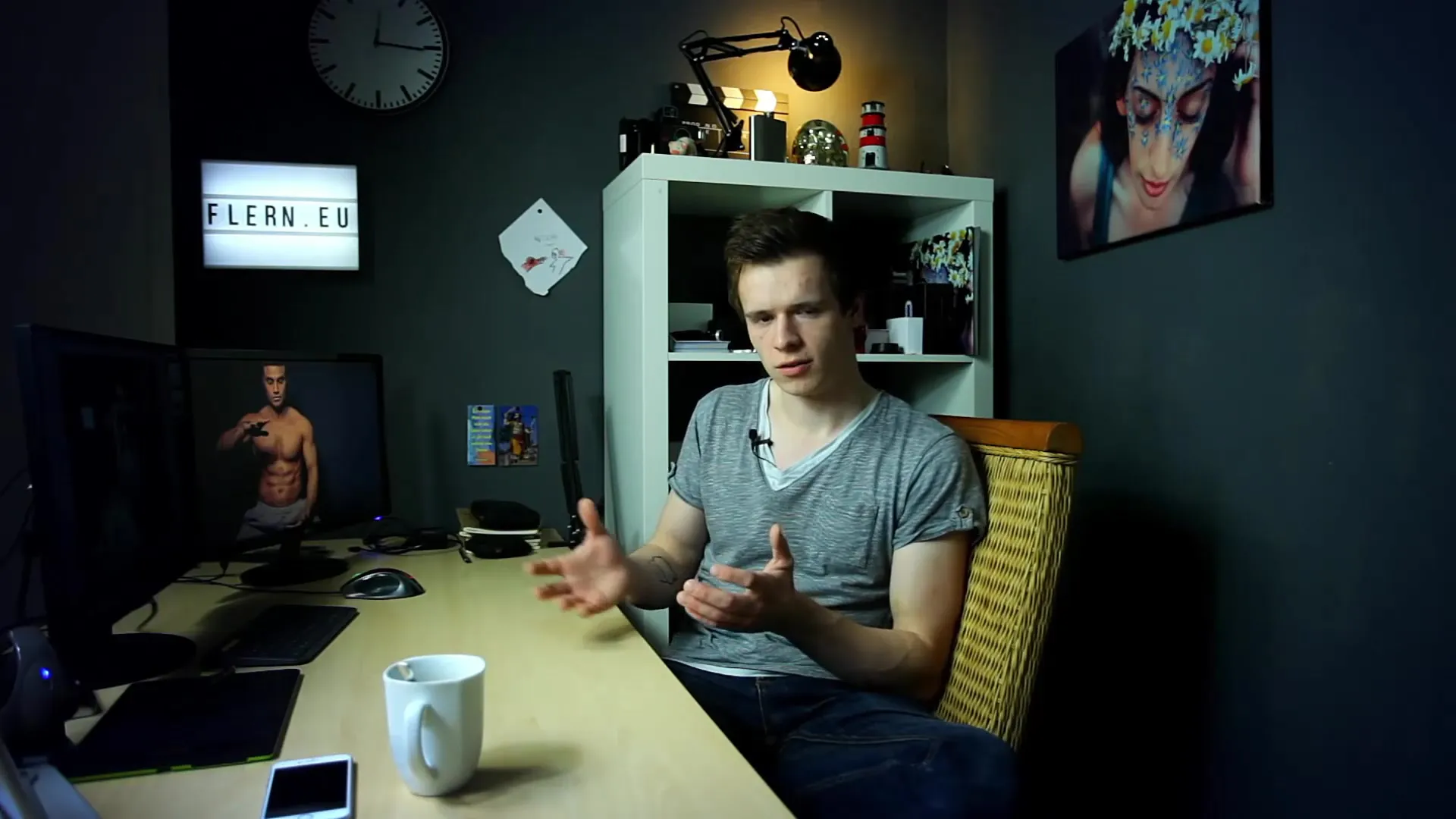
3. Въведение в Photoshop
Photoshop е основното средство за високо сложни редакции на изображения. Ако желаете да работите на изображение часове наред или да създадете обширни композиции, Photoshop е правилният избор. То предлага много функции за извършване на детайлни ретуширания.
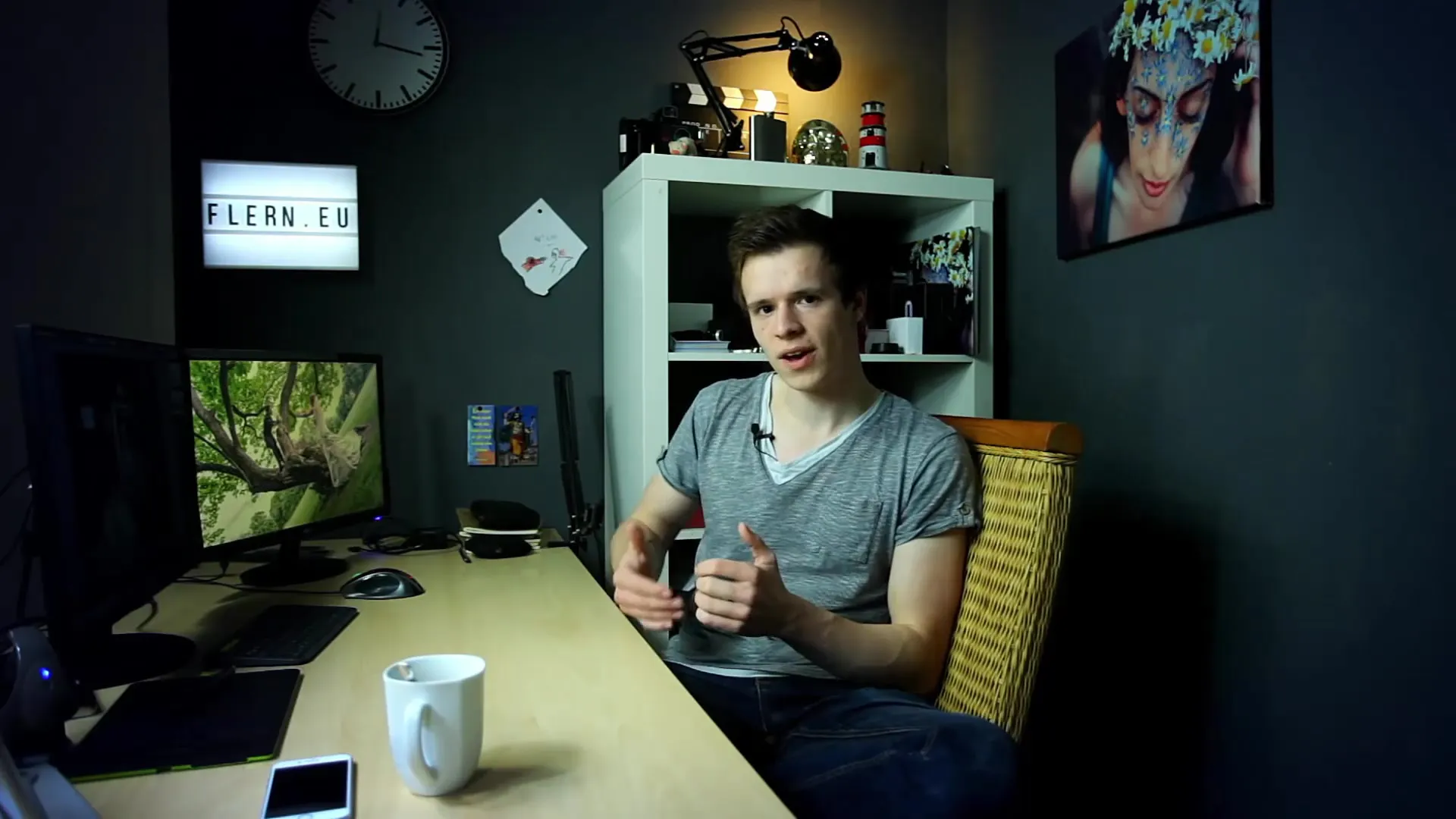
4. Каталогът на Lightroom
Решаващ характеристика на Lightroom е каталогът, който се съхранява отделно от изображенията. Оригиналните изображения остават непроменени, а вашите стъпки за редакция се запазват в каталога. Това ви позволява лесно да проследите промените и да ги отмените по всяко време.

5. Експортиране от Lightroom
За да получите редактираните снимки от Lightroom, трябва да ги експортирате. Така всички направени промени се прилагат. Преобразената файл може да бъде запазен в желания формат, качен на уебсайт или публикуван в книга.
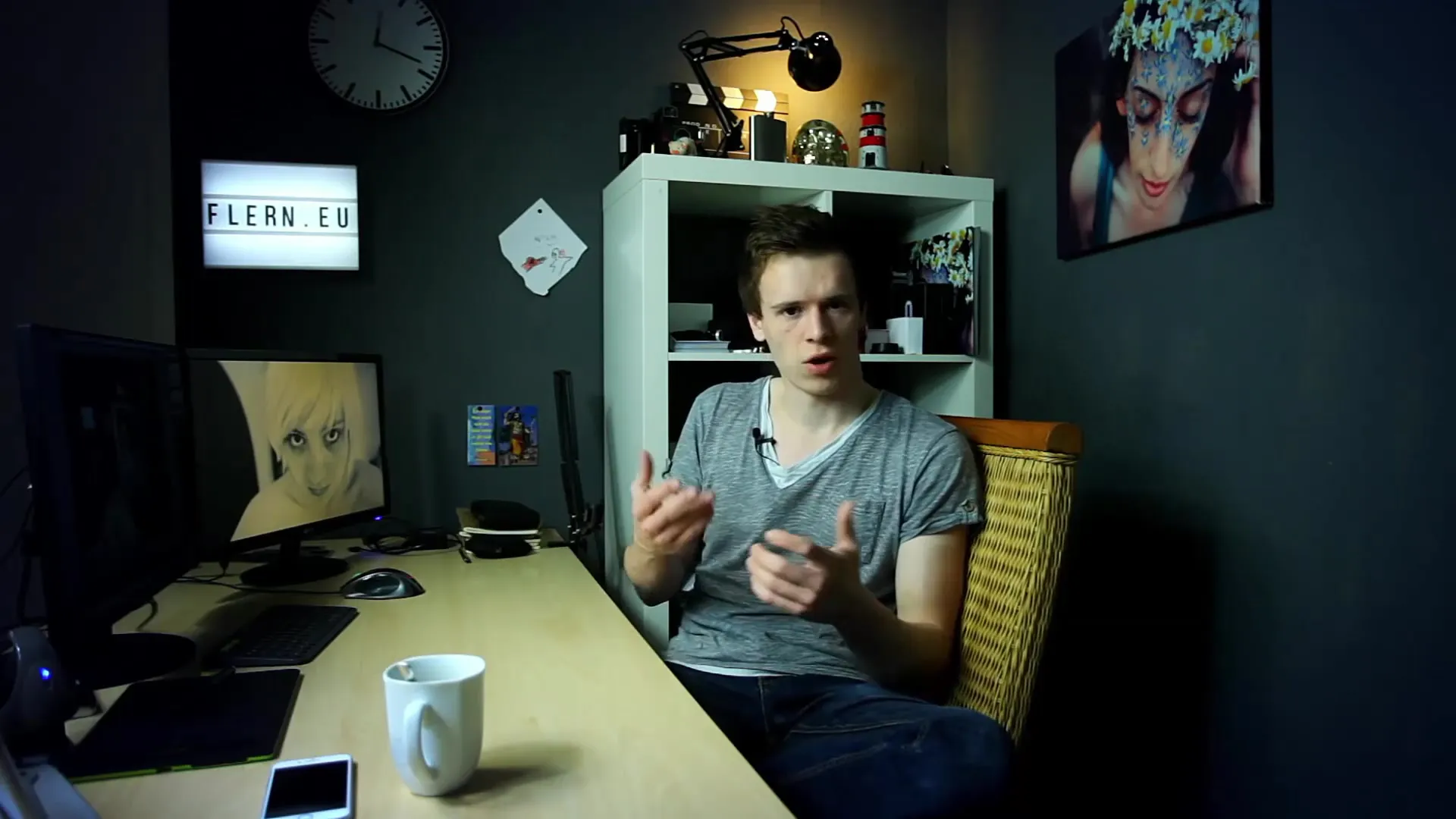
6. Синхронизация на редакционни стъпки
Още едно предимство на Lightroom е възможността да приложите редакции на няколко изображения едновременно. Можете да направите подобни настройки на няколко снимки само с едно щракване, което значително пести време, особено при серийни снимки като сватби.
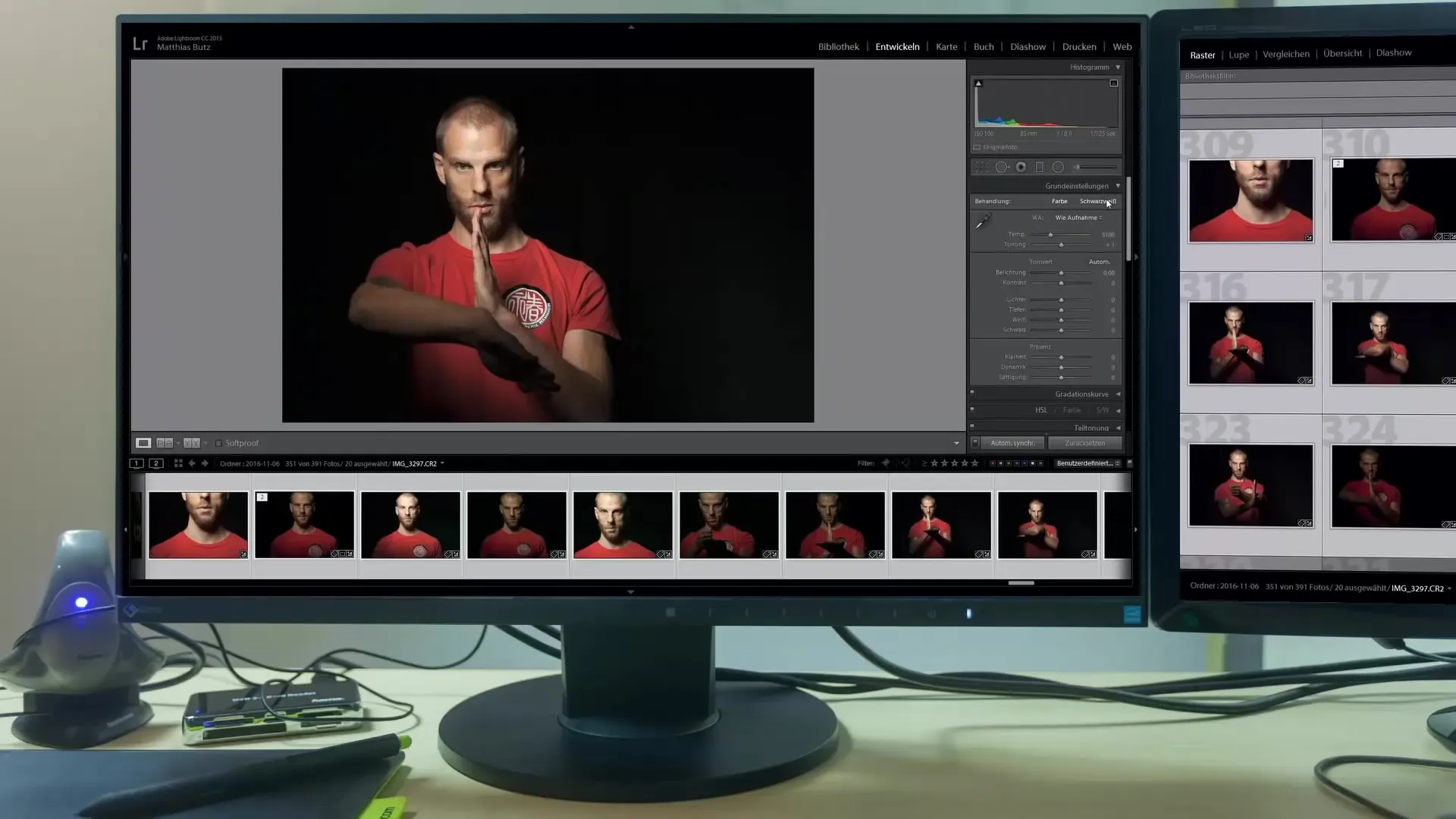
7. Функции за оценка и търсене
В Lightroom можете да оценявате и маркирате изображения, за да оптимизирате работния си процес. Можете също да използвате ключови думи и географски тагове, за да организирате ефективно снимките си. Това значително улеснява бъдещото търсене на определени кадри.
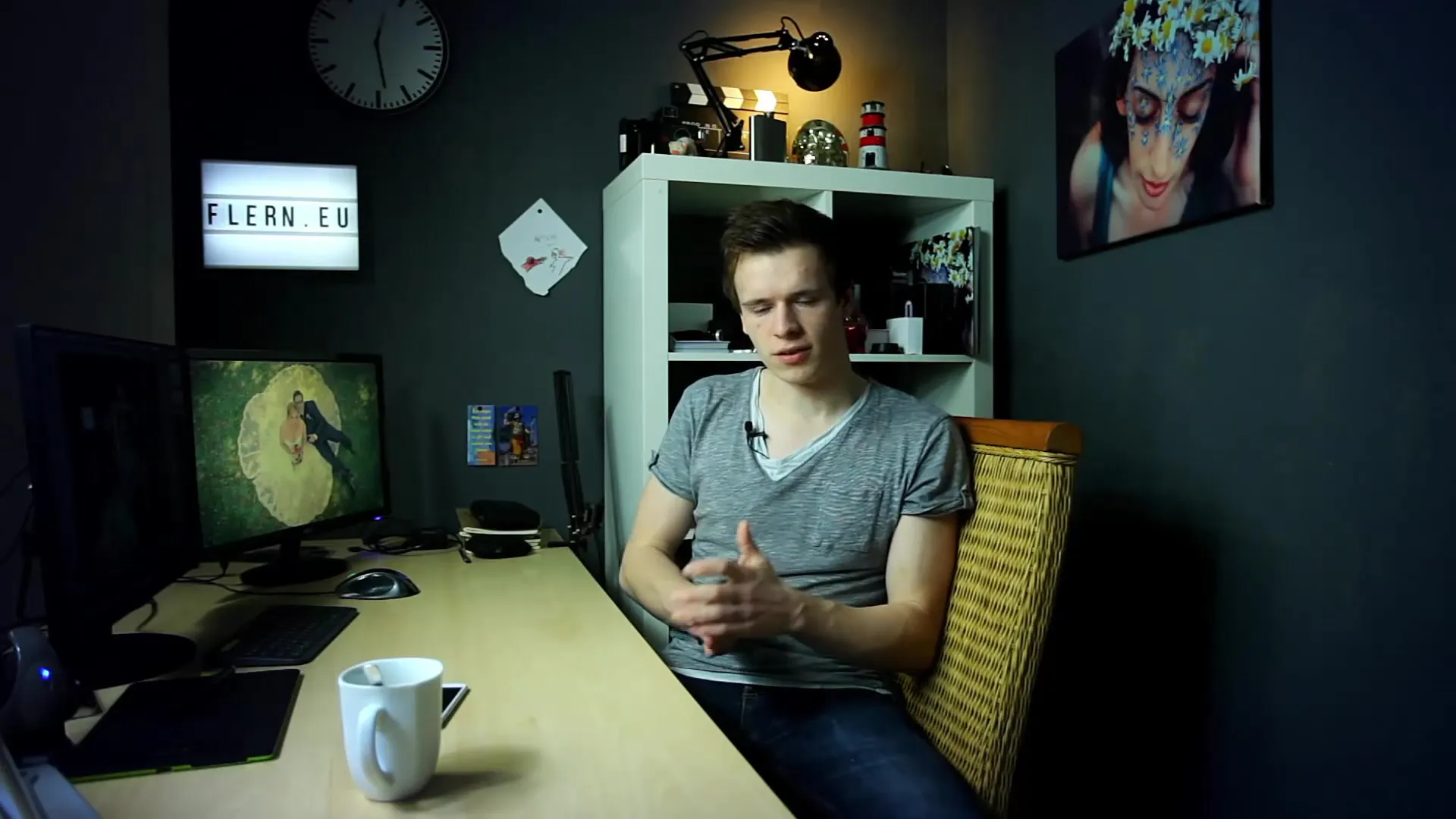
8. Работният процес с Photoshop
Ако ви трябват разширени редакции, можете да отворите изображения от Lightroom директно в Photoshop. Всички настройки, направени в Lightroom, се запазват като смарт обект в документа на Photoshop, което ви предоставя безпроблемна редакционна преживявка.

9. Комбиниране на двете програми
Възможността да комбинирате двете програми е особено полезна. Ако просто искате леки корекции, често Lightroom е достатъчен. За по-сложни ретуширания можете да използвате Photoshop допълнително.

Резюме
В този урок научихте кога е подходящо да използвате Lightroom или Photoshop. Докато Lightroom е идеален за редактиране на големи количества снимки, Photoshop е подходящ за сложни ретуши и композиции. Двете програми се допълват перфектно и могат значително да подобрят работния ви процес.
ЧЗВ
Какви са основните разлики между Lightroom и Photoshop?Lightroom е идеален за масово редактиране на данни и управление на изображения, докато Photoshop е подходящ за детайлни ретуширания.
Мога ли да експортирам снимки от Lightroom към Photoshop?Да, можете да отворите изображения от Lightroom в Photoshop и всички редакции в Lightroom остават запазени.
Дали Lightroom е подходящ за редактиране на RAW файлове?Да, Lightroom е изключително подходящ за редактиране на RAW и предлага множество инструменти за настройка.
Мога ли да абонирам Lightroom и Photoshop заедно?Да, в абонаментът на Adobe имате възможността да абонирате и двете програми заедно.
Как да организирам снимките си в Lightroom?Можете да организирате снимките си с оценки, маркировки, тагове и географски маркери, за да ги намерите бързо.


